很多筆記本用戶在升級到Win10後,都遇到了這樣一個問題,那就是Win10的CPU占用明顯高於Win7。這個問題對於台式機可能還算不了什麼,頂多就是偶爾卡一下罷了。可由於筆記本大多采用變速風扇,CPU溫度飆高時,風扇的轉速也會隨著提高,完全吵得人沒法工作。那麼Win10的這種CPU飆高有法可解麼?低配置電腦是否真的和Win10無緣?今天小編就教大家幾招!
1. 關閉Win10家庭組服務
推薦指數:★★★★☆
這個提法在朋友圈裏由來已久,不過確實有效。最關鍵的是,很多人家裏並沒有兩到三台電腦,即便有也鮮有人利用這項功能互聯。
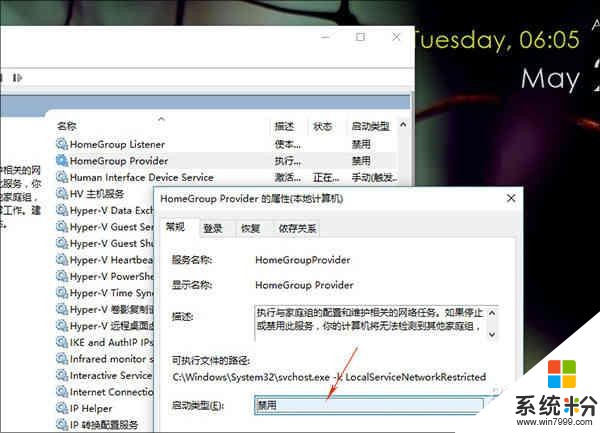
關閉“家庭組”服務
關閉方法:點擊Cortana搜索框輸入“服務”,在服務列表中輸入“Home”,然後雙擊快速檢索結果裏的“HomeGroupListener”和“HomeGroupProvider”,將兩項服務直接設成“禁用”,最後重啟電腦即可;
2. 關閉Win10診斷跟蹤服務
推薦指數:★★★★★
“DiagTrack Diagnostics Tracking Service”是Win10內置的一項診斷跟蹤服務,最大作用就是在我們使用電腦時不停地收集係統信息。其實對於大多數普通人來說,這項服務既看不到任何用處,又會白白耗費係統資源,完全可以將它關閉。有些電腦關閉後,可以讓CPU占用率瞬間降至2%,真可謂有種夏天變秋天的感覺!

關閉Win10診斷跟蹤服務
關閉方法:點擊Cortana搜索框輸入“服務”,點擊服務列表輸入“Diag”,將搜索出來的三個以“Diag”開頭的服務全部禁用(Diagnostic Policy Service、Diagnostic Service Host、Diagnostic System Home)即可;
3. 關閉“用戶連接體驗”
推薦指數:★★★★★
這項服務其實和Win10診斷跟蹤異曲同工,同樣也是CPU高企的罪魁禍首。有關它的功能,坊間有很多傳言,說得最多的就是Win10診斷跟蹤的“升級版”。總之不管怎麼樣吧,關閉它看不到什麼問題,但CPU占用率會瞬間下降。
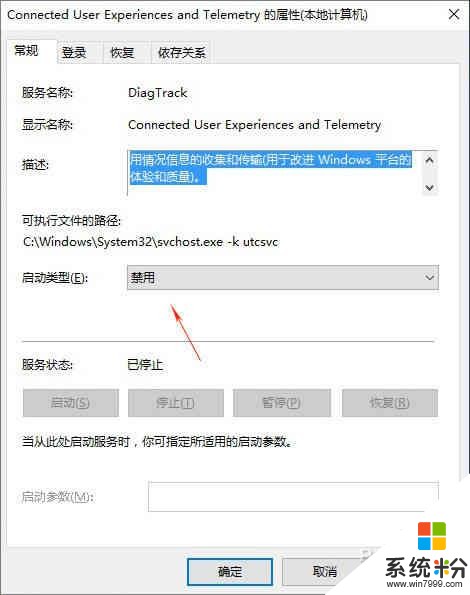
關閉“用戶連接體驗”服務
關閉方法:點擊Cortana搜索框輸入“服務”,進入服務列表後查找“connect”,將“Connected User Experiences and Telemetry”啟動類型改為“禁用”即可;
4. 關閉“P2P共享更新”
推薦指數:★★★☆☆
還有一種情況也可能會令CPU高企,這就是Win10內置的“P2P更新共享”功能。這項功能位於Windows更新模塊,通俗來講就是當你在微軟服務器下載更新時,其他電腦也會自動給你提供P2P下載片斷。好處不多說了,更新速度更快,服務器壓力更低。但也有一個小問題,即你在享受別人服務的同時,你的電腦也會自動向別人提供下載片斷。正是這個原因,一些低配置電腦會出現不定時的CPU瞬間飆高等問題,建議關閉!
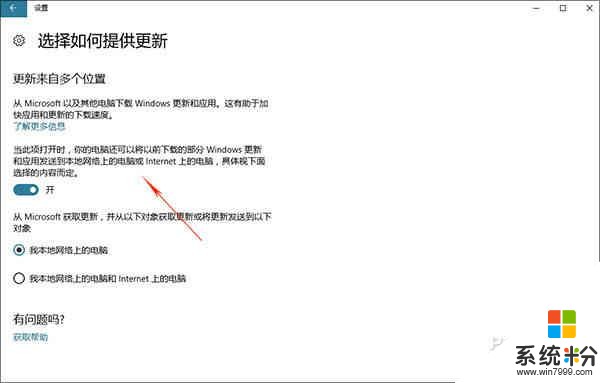
關閉P2P共享更新
關閉方法:點擊開始菜單→“設置”→“更新和安全”→“Windows更新”→“高級選項”→“選擇如何提供更新”,將“當此項打開時,你的電腦還可以將以前下載的部分Windows更新和應用發送到本地網絡上的電腦或Internet上的電腦,具體視下麵選擇的內容而定”前麵的複選框去掉即可;
5. 關閉“Windows提示”
推薦指數:★★☆☆☆
一些Windows係統提示也可能在部分電腦上導致CPU占用居高,小編自己沒遇到過這種情況,但身邊有同事關閉後得到解決。如果你對Win10已經非常熟悉,或者不喜歡那些囉囉嗦嗦的各種提示,也可以試著將它關閉,反正還能恢複不是!
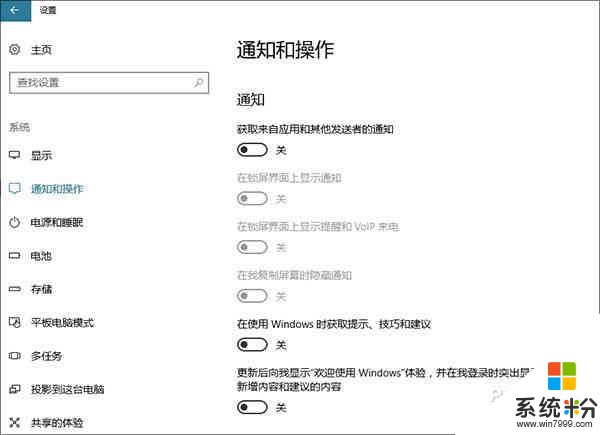
關閉係統提示
關閉方法:點擊開始菜單→“設置”→“係統”→“通知和操作”,將其中的相關提示按鈕全部關閉即可;
6. 關閉“Windows聚焦”
推薦指數:★★☆☆☆
Windows聚焦(Spotlight)是Win10中一項很好玩的功能,開啟後Windows 10會在後台自動下載最新的鎖屏,讓你的每一次登錄都不一樣。But……這項功能往往也會導致用戶電腦CPU占用率飆升的元凶,因此……我們可以嚐試關閉它。
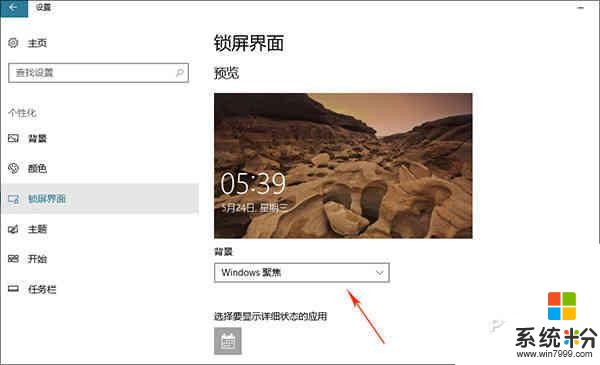
關閉Windows聚焦
關閉方法:點擊開始菜單→“設置”→“個性化”→“鎖屏界麵”,將“背景”更改為“Windows聚焦”以外的選項即可;
7. 散熱方式改為“被動”
推薦指數:★☆☆☆☆
對於單純的筆記本用戶來說,還有一項設置也能直接影響風扇轉速,那就是——散熱方式!這項功能位於電源管理→“處理器電源管理”模塊下,通俗來講就是規定了風扇如何去給CPU散熱。Win10默認為我們提供了兩種散熱方式,主要區別是“主動“是在CPU變熱之前開扇,”被動“是在CPU變熱之後開扇。知道了這些就能任意調節這兩個選項,讓風扇安靜一些。這個方案其實是直接解決風扇噪音大的問題,並不能減低CPU的占用,雖說不能什麼根本上的解決方案,但有時應應急也算不錯吧。

更改係統散熱方式
調整方法:點擊開始菜單→“設置”→“係統”→“電源和睡眠”→“其他電源設置”,更改當前使用的電源計劃,找到“處理器電源管理”→“係統散熱方式”,將“使用電池”和“接通電源”全部改為“被動”即可;
8. 更換殺毒軟件
推薦指數:★★★★☆
Win10內置了Windows Defender防病毒軟件,對於平時不怎麼喜歡手動安裝殺毒軟件的網友來說,是一個不錯的設計。但Windows Defender的係統占用率有點高,尤其對於一些低配置電腦,CPU飆高、運行卡頓往往是和Windows Defender有直接關係的。其實我們完全可以為Win10安裝一套低占用率的殺毒軟件(如NOD32、金山毒霸等),以替代內置的Windows Defender,這樣卡頓問題就會少很多。
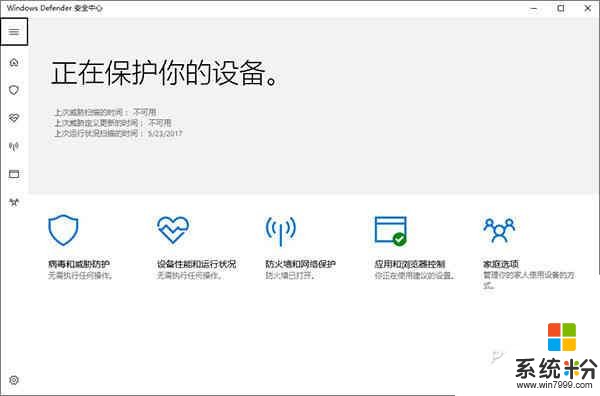
Windows Defender係統消耗很大
調整方法:直接安裝第三方殺毒軟件,Win10會自動關閉內置的Windows Defender;
寫在最後
以上幾個方法,都是小編日常使用中所總結出來的,可以說立竿見影。不可否認Win10在某些地方的確要比上上代的Win7、Win8更耗資源,但優勢也是很明顯的。因此如果你舍不得放棄Win10,又不想讓CPU風扇吵得自己頭疼,就試試小編的這些方法吧,很好用哦!
相關資訊
最新熱門應用

非小號交易平台官網安卓版
其它軟件292.97MB
下載
幣交易所地址
其它軟件274.98M
下載
iotx交易所app
其它軟件14.54 MB
下載
zt交易所安卓最新版
其它軟件273.2 MB
下載
幣拓交易所bittok
其它軟件288.1 MB
下載
u幣交易所平台app
其它軟件292.97MB
下載
熱幣全球交易所app官網版
其它軟件287.27 MB
下載
多比交易平台app
其它軟件28.28MB
下載
幣贏交易所app官網安卓版
其它軟件14.78MB
下載
toncoin幣交易所安卓版
其它軟件48MB
下載